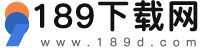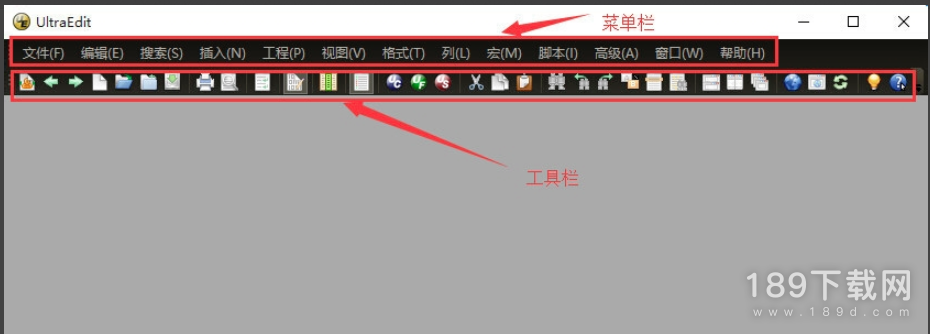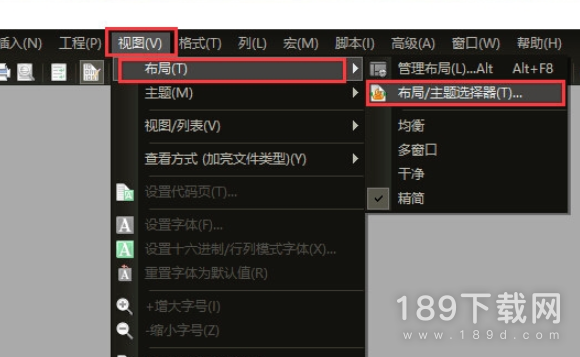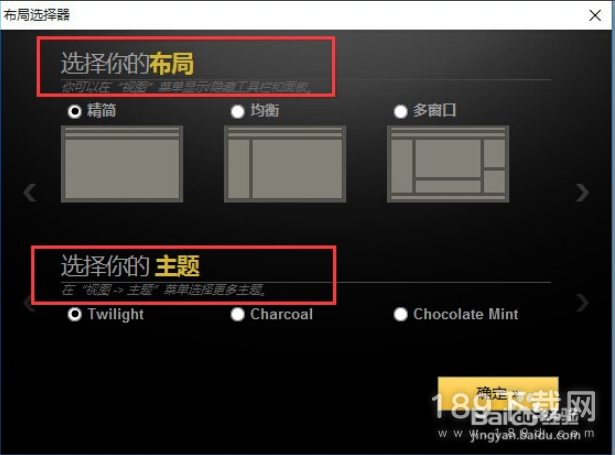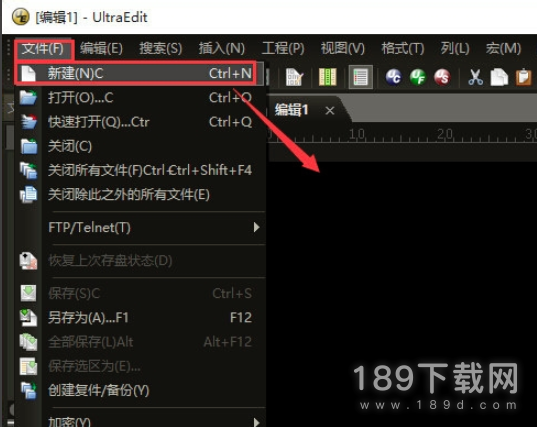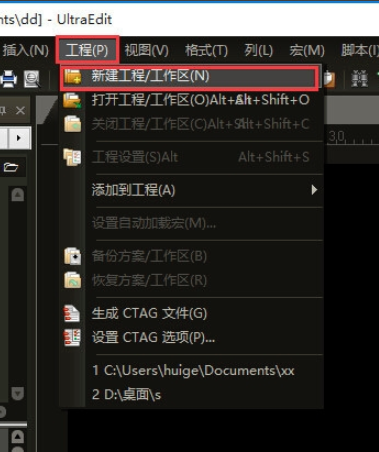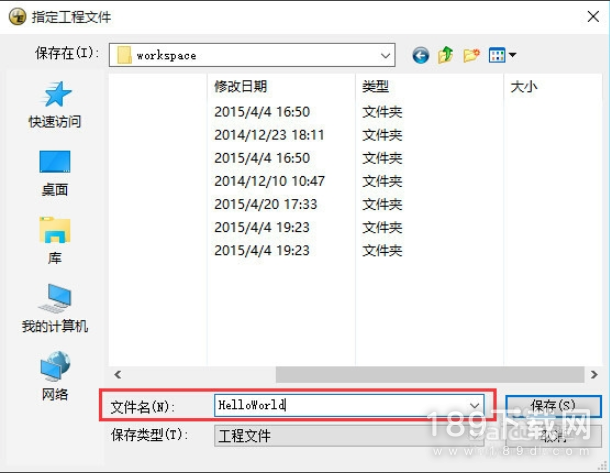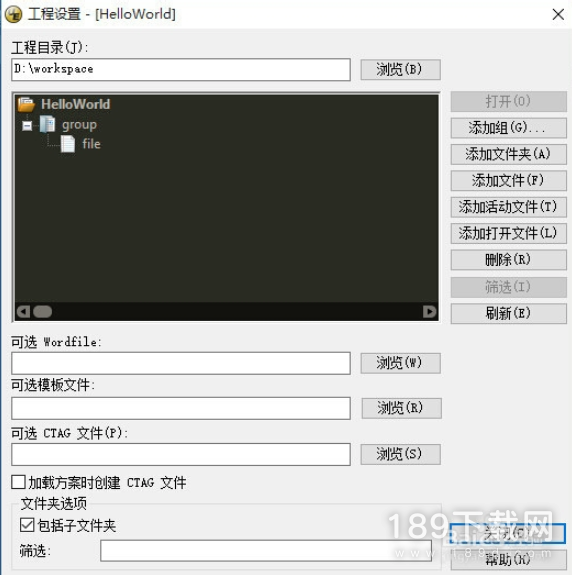- 版本:v27.10.0.164
- 是否收费:免费
- 授权类型:国外
- 大小:72.77 MB
- 软件语言:简体中文
- 更新时间:2022-05-16 10:14:07
- 官网:点击进入
《UltraEdit绿色版》是一款非常不错的文本编辑器,可以代替记事本编辑各种数据,可以进行C++及VB指令突显,代码单词拼写检查,可同时编辑多个文件,功能非常强大,而且附带HTML标签颜色显示、搜寻替换以及无限制的还原功能,是程序员以及其他需要文本编辑的工作人员最好用的编辑器之一。
基本功能
1、打开文件速度快
2、列操作功能强大
3、有代码折叠功能
4、可以进行16进制编辑
5、代码折叠。
6、支持在所有 32 位 Windows 平台上进行 64 位文件处理(标准)。
7、Unicode 支持基于磁盘的文本编辑和大文件处理 - 支持超过 4GB 的文件,即使是数兆字节的文件也只占用极少的内存。
使用心得
1、双击UltraEdit(UE编辑器)桌面快捷方式,打开软件进入软件界面,第一栏菜单栏,下面是工具栏。
2、改变UltraEdit(UE编辑器)的布局与主题
1)、如果您不喜欢UltraEdit(UE编辑器)的布局与主题,您可以点击菜单栏中的【视图】选项,在弹出的选项中点击【布局】然后选择【布局/主题选择器】。
2)、在打开的布局选择器窗口中,您可以自行寻找您喜欢的布局和主题样式,选择完成后点击【确定】。
3)、小编选择的是【均衡】,您可以看一下效果,如果不喜欢您可以自行修改。
3、新建与保存文件
1)、如果您要使用UltraEdit(UE编辑器)新建文件,您可以点击菜单栏中的【文件】在弹出的选项中点击【新建】就可以了。
2)、你要保存您新建的文件,您可以点击菜单栏的文件,在弹出的选项中点击【保存】,输入你要保存文件的名字和保存位置。
4、新建工程
1)、打开在本站下载的UltraEdit(UE编辑器)软件,打开软件后点击菜单栏中的【工程】在弹出的选项中点击【新建工程/工作区】
2)、在打开的指定工程文件选项中,选择您要将文件保存的位置,选择完成后输入文件名,点击【保存】就可以了。
3)、在打开的工程设置窗口中,您可以自行选择右侧的【添加组】,【添加文件夹】,【删除】等选项,选择完成后点击【关闭】。
快捷键
Key1 自动换行_CTRL + W
Key2 插入当前日期/时间——F7
Key3 找到匹配的括号 (,[,{ or },],)——CTRL + B
Key4 转换所选文字为小写——Ctrl+ F5
Key5 设定书签——CTRL + F2
Key6 转到指定行——Ctrl + G
Key7 10个剪贴板——Ctrl+0-9
Key8 删除光标所在的行——Ctrl + E
Key9 删除从光标到行首的内容——Ctrl +F11
Key10 删除从光标到行尾的内容——Ctrl +F12
Key11 查找上/下一个出现的字符串——Ctrl + F3/F3
Key12 文本替换功能——Ctrl + R
Key13 删除前一个单词——Ctrl + Backspace(退格键)
Key14 删除后一个单词——Ctrl + Delete
Key15 复制并粘贴当前行——Alt + Shift +D
Key16 这是自定义的快捷键 响应eclipse下的注释快捷键Ctrl + /
Key17 在UE中的多个标签间切换——Ctrl + Tab
软件特色
1、UltraEdit可以打开超过4GB的文件,并且使用时占用的内存很小,不影响其他应用的使用
2、UltraEdit操作时支持查找和替换功能
3、UltraEdit可以编辑二进制的文件,并且,显示ASCll视图
4、UltraEdit的网络搜索工具栏功能,也支持搜索加亮词语
更新日志
- 基于缩进级代码折叠
* 自动缩进 Python 文件 (.py 文件扩展名)
* 通过添加 "EnableCFByIndent" 标志到 wordfile, 能够激活其它语言
- 智能模板改进:
* 能够设置智能模板变量参数可选
- 使用管道符分隔参数 (例: [+dog|cat|pig+])
- 插入模板时, 变量将使用可选参数打开自动完成列表
* 在修改模板对话框的模板列表新增上下文菜单
- 按字母顺序排序模板
- 移动/复制所选模板到群组
* 修改模板对话框大小可调整
* 修改模板对话框模板编辑器现在遵守用户颜色设置
* 文件名称变量 ([FILE_PATH] 和 [FULL_FILE_NAME]) 现在对 FTP 文件也有效
* 模板目录配置支持 %APPDATA% 环境变量
- 输出窗口字体与其它字窗口字体区别设置 (在输入窗口点击鼠标右键)
- 改进 C/C++ 函数字符串, 消除误报。
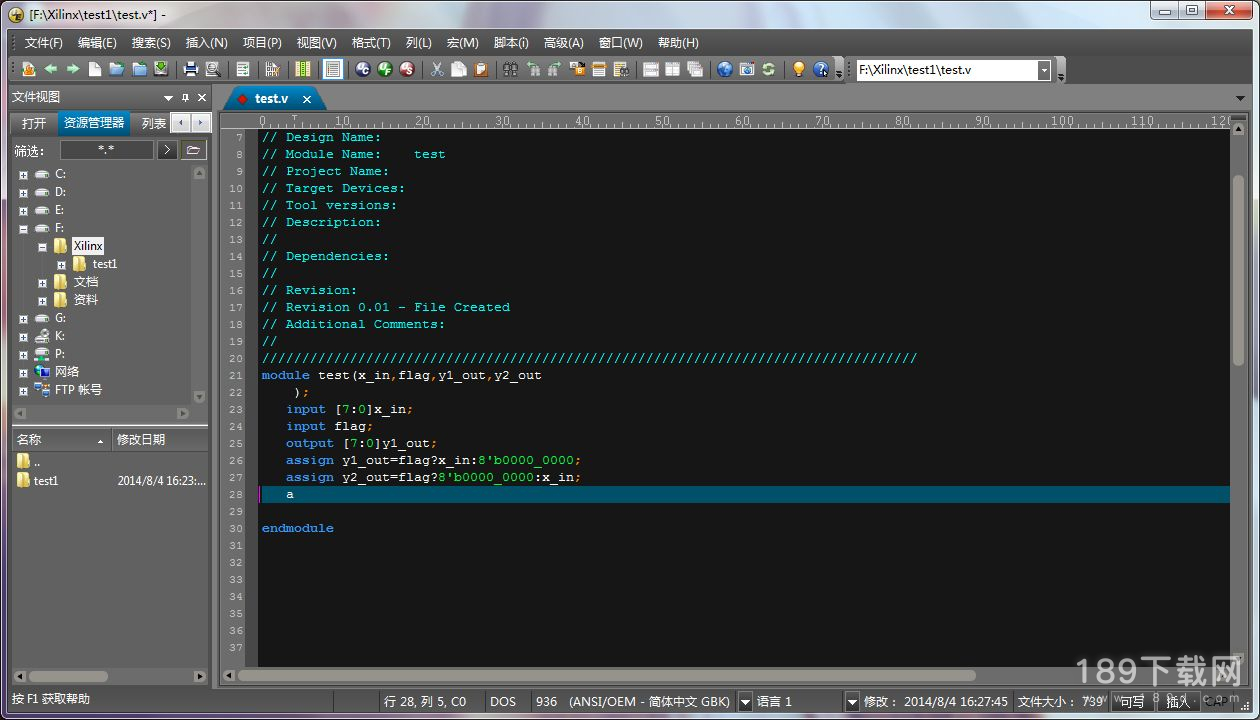
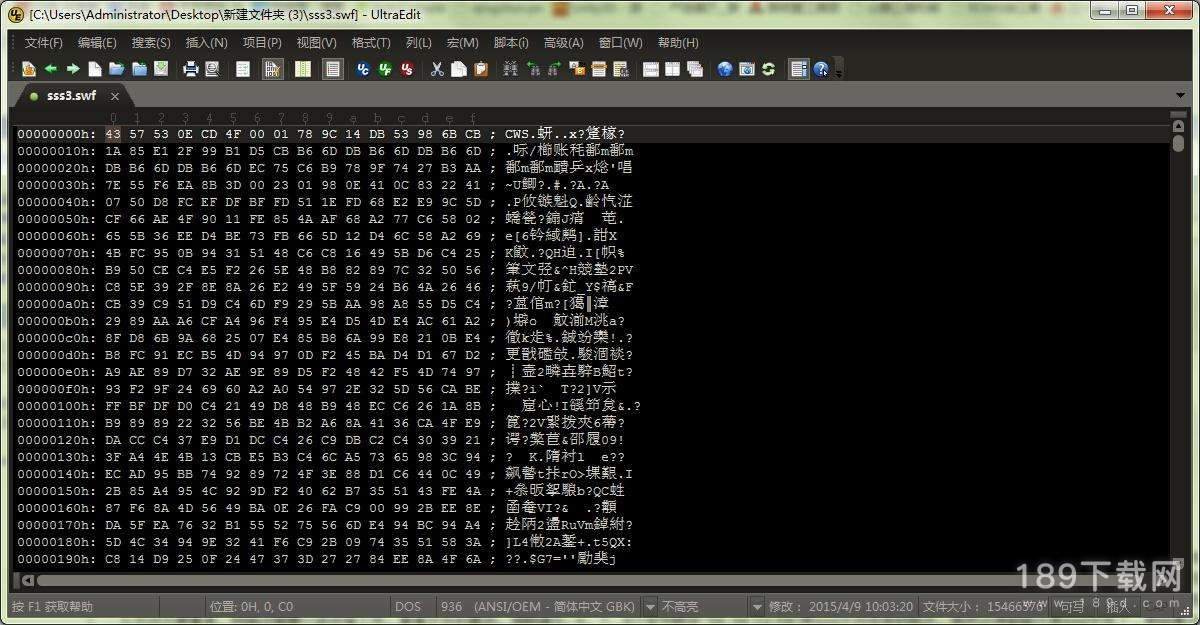
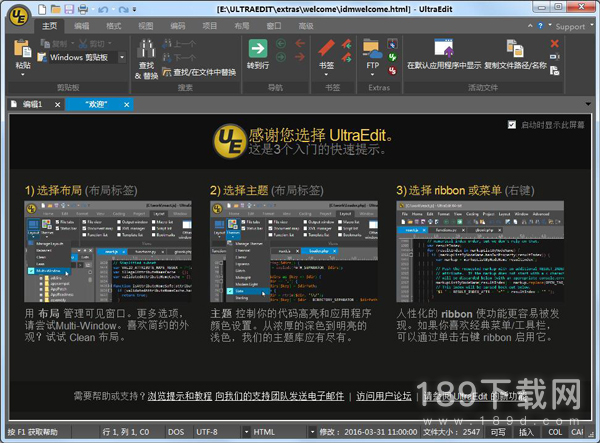
- 网站声明:本站《UltraEdit绿色版》由"输在了幼稚"网友提供,仅作为展示之用,版权归原作者所有; 如果侵犯了您的权益,请来信告知,我们会尽快删除。